Gracias a dispositivos ligeros y fáciles de transportar como el Kindle, ya no es necesario que cargues pesados volúmenes cuando sales de la casa para contar con tu lectura más reciente (y muchas alternativas más) a donde quiera que vayas. Desafortunadamente, la plataforma de Amazon no es compatible en uno de los formatos usuales para e-books: EPUB. Sin embargo, fácilmente puedes aprender cómo leer libros EPUB en Kindle; aquí te decimos cómo.
Te va a interesar:
- ¿Qué es Kindle Unlimited?
- Cómo convertir un archivo de Kindle en PDF
- Los mejores libros para Kindle en español (¡y gratis!)
Cómo leer libros EPUB en Kindle fácilmente
Convierte archivos EPUB a MOBI usando Calibre
Kindle es compatible con el formato MOBI. Si tienes un archivo EPUB que deseas leer en tu Kindle, ahora es posible.
La forma más simple de lograrlo es convertirlo al formato MOBI. Para eso, existen varios programas que te pueden ayudar. Uno de los más populares es Calibre, que permite a los usuarios organizar ebooks y convertirlos en diferentes formatos. Lo mejor de todo es que puedes descargar Calibre totalmente gratis en línea, ya que está disponible para Windows, macOS X y Linux.
(Por favor toma en cuenta que las capturas de pantalla son de la versión MacOS de Calibre, pero el procedimiento para Calibre en Windows es exactamente el mismo).
Una vez que hayas instalado Calibre, el siguiente paso es agregar un libro EPUB a la biblioteca. Descarga el archivo a tu computadora, y luego haz clic en el botón que dice Add books en Calibre.
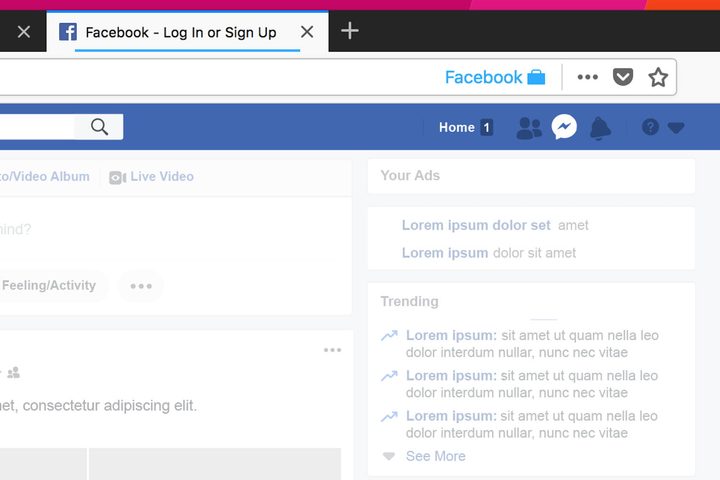
Si deseas seleccionar un archivo específico, haz clic en Agregar libros desde un solo directorio, luego busca el archivo y selecciónalo.
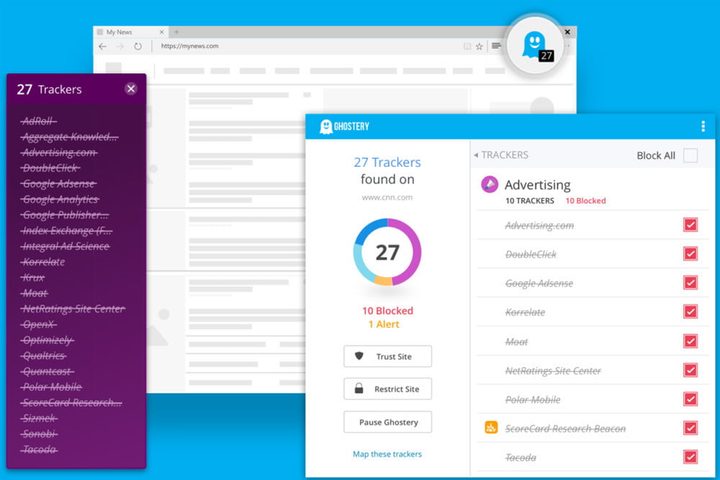
Después de haber agregado el libro electrónico a tu biblioteca Calibre, selecciónalo y haz clic en Convertir libros.
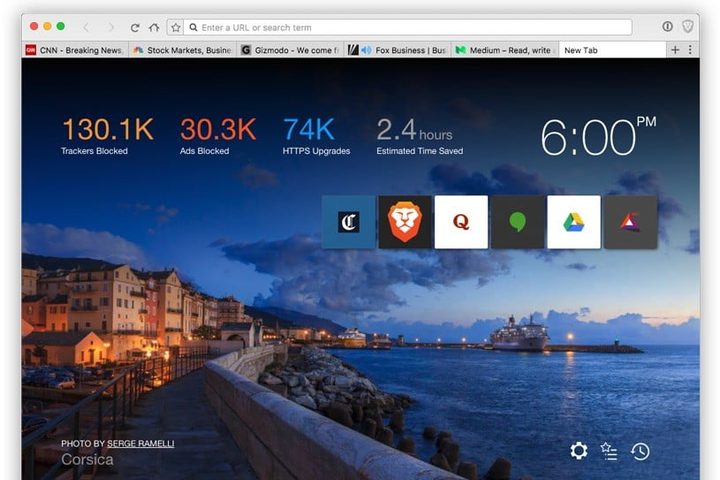
Esto abrirá una ventana nueva que te brinda numerosas opciones para ajustar los datos y el formato del archivo nuevo que crearás. En nuestro caso, consideramos que lo único que importa es el formato de salida, que puedes seleccionar desde un menú desplegable en la esquina superior derecha. Asegúrate de que este campo esté configurado en MOBI.
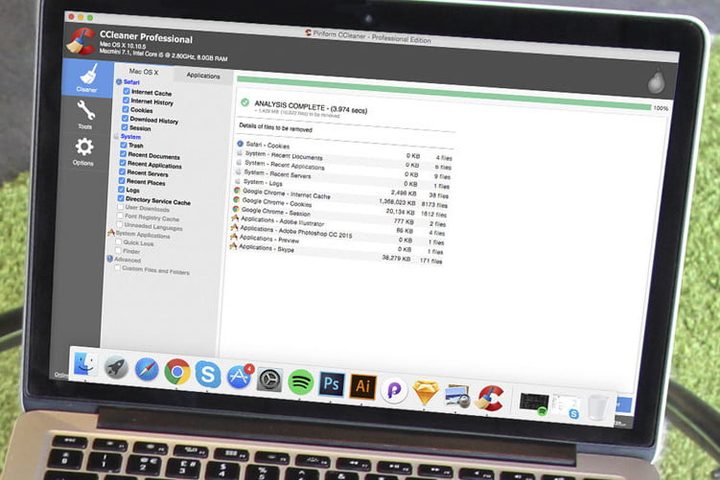
El proceso de conversión puede tomar un minuto. Una vez que hayas terminado, haz clic derecho en el libro electrónico que está en tu biblioteca y selecciona Abrir.
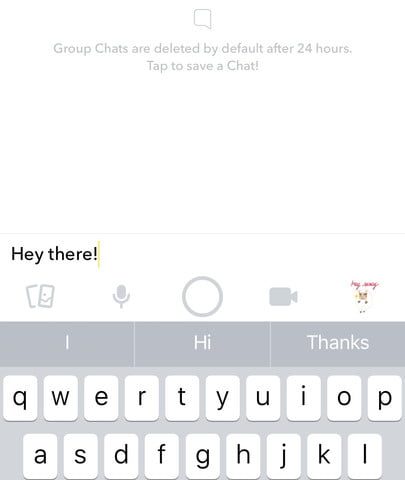
El archivo MOBI debería estar allí. Ahora, simplemente conecta tu Kindle a tu computadora, luego copia y pega el archivo MOBI en tu Kindle.
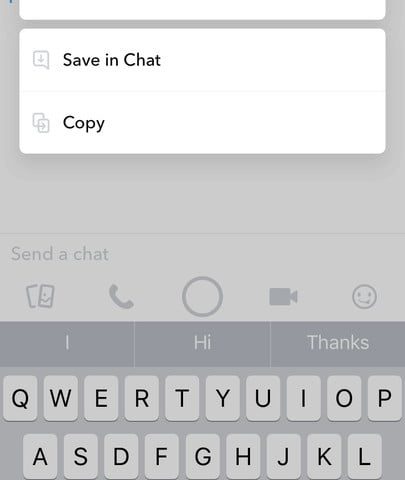
Si no tienes acceso a un cable USB, puedes enviar tu archivo vía email directamente a tu Kindle (mientras no sea un libro de comics gigante o un archivo con muchas fotografías). Para hacerlo, navega a la página Contenido y Dispositivos en tu cuenta de Amazon. Haz clic en el subtítulo Dispositivos y selecciona el dispositivo al que quieres enviar tu archivo. Toma en cuenta que tendrías que hacer doble clic en el dispositivo para ver su información. Después de que puedas ver los datos, verás que tu Kindle cuenta con una dirección de email. Abre tu email, incluye el archivo convertido como adjunto, y envíalo al correo de tu Kindle. Deberás recibir el archivo en unos minutos si el Kindle está bien conectado a tu red wifi o internet móvil.
Convierte archivos EPUB a MOBI usando Kindle Previewer 3
Otro programa confiable para convertir archivos EPUB a MOBI es el Kindle Previewer de Amazon, disponible como descarga gratuita para Windows y macOS. La aplicación ofrece una vista previa de la apariencia de los libros electrónicos en varios modelos de Kindle. Para previsualizar con precisión un archivo EPUB, la Vista Previa lo convertirá en automático en MOBI.
Para usar Kindle Previewer, descárgalo e instálalo, luego selecciona Abrir libro en la página principal.
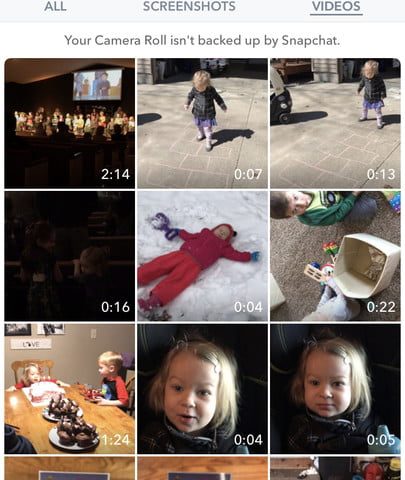
Luego de un corto tiempo, el proceso de conversión finalizará y se abrirá un cuadro de diálogo para alértate y proporcionar un enlace a la carpeta donde se guardó el nuevo archivo. Haz clic en él para ver la ubicación.
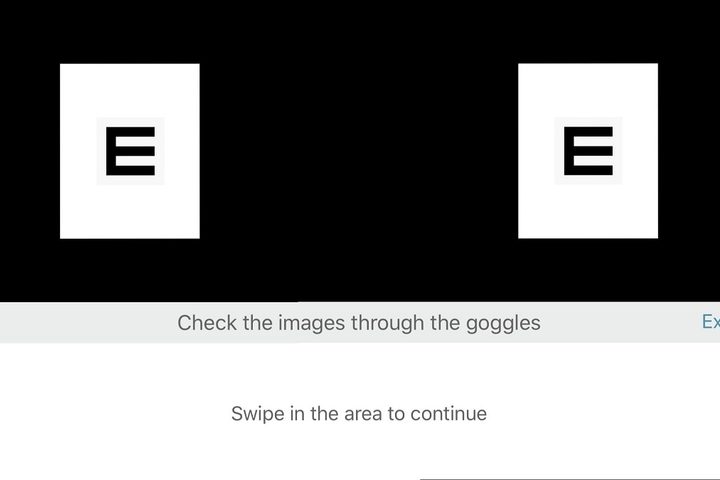
Ahora que tienes un archivo MOBI, lo único que tienes que hacer es moverlo a tu Kindle. Conecta el dispositivo a tu computadora, luego copia y pega el archivo MOBI en tu lector, y así de fácil ¡ya podrás disfrutar de tu EPUB!




